Problémáját az instabil eszközkapcsolat vagy az Apple rendellenes szolgáltatása és illesztőprogramja okozhatja. A probléma megoldásához kövesse az alábbi megoldásokat.
1. Ellenőrizze az USB csatlakozást
● Húzza ki a készüléket, majd csatlakoztassa újra a Light kábellel. Abban az esetben, ha a kapcsolat instabil, kérjük, cseréljen másik USB-portot az újrapróbálkozáshoz.
● Ellenőrizze, hogy fel van-e oldva a készüléke, és kattintson a készüléken található „Megbízás” gombra, hogy megbízhasson a számítógépben. Ha az eszköz le van tiltva vagy zárolva, próbáljon meg belépni DFU módban vagy használja a szakembert iPhone unlocker szoftver az iPhone zárak eltávolításához.
2. Ellenőrizze, hogy az iTunes telepítve van-e a számítógép és az eszköz állapotában
● Győződjön meg arról, hogy telepítette az iTunes alkalmazást erre a számítógépre.
● Ellenőrizze, hogy az iTunes telepítése megfelelő-e.
● Győződjön meg arról, hogy az iTunes rendesen működik, és fel tudja ismerni az eszközét.
● Ellenőrizze, hogy az Apple illesztőprogramok megfelelően vannak-e telepítve.
3. Ellenőrizze, hogy az Apple Mobile Device Service és az illesztőprogramok megfelelően vannak-e telepítve
● Ellenőrizze, hogy telepítette-e az Apple Mobile Device Service (AMDS) szolgáltatást.
nyomja meg Key + R begépelni services.msc a futtató ablakban, és a megnyitáshoz kattintson az OK gombra Service Manager. Keressen Az Apple Mobile Device Service (AMDS) elemet az oldal listamenüjéből, és a jobb gombbal kattintson rá a kiválasztáshoz Ingatlanok hogy ellenőrizze állapotát Szolgáltatás állapota.
Ha le van tiltva, kattintson az egér jobb gombjával az utolsó lépésben az AMDS gombra, majd kattintson a gombra Rajt. Ha fut, kattintson a gombra Újraindítás a jobb gombbal kattintva.
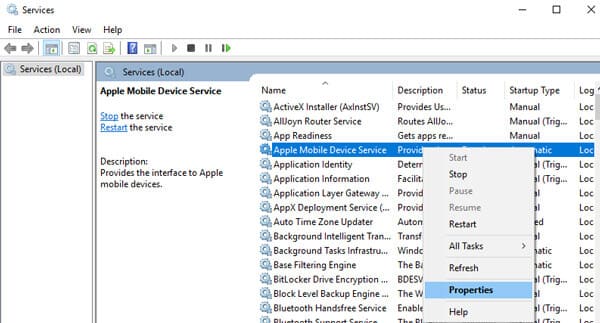
● Ellenőrizze, hogy az Apple illesztőprogramok megfelelően vannak-e telepítve
Kattintson és tartsa lenyomva a Start gombot, majd válassza a lehetőséget Eszközkezelő. Keresse meg és bontsa ki a Hordozható készülékek szakaszban keresse meg a csatlakoztatott eszközt (például Apple iPhone), Apple Mobile Device USB illesztőprogram és a libusb-winxx eszközök.
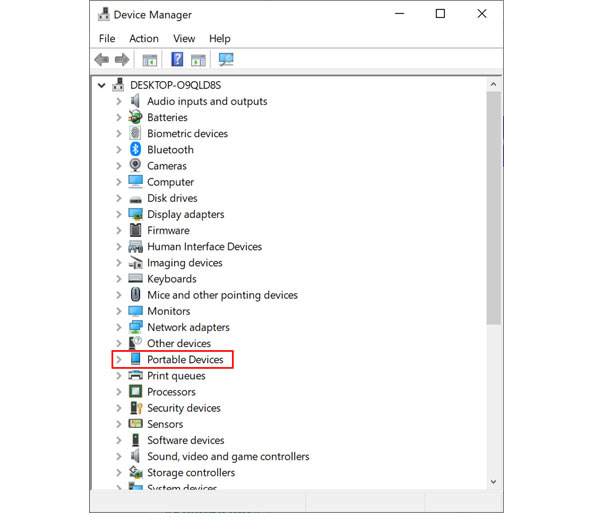
Ha azonban megtalálta a következő rendellenes helyzeteket, kérjük, oldja meg a megoldásokkal.
● Ha megtalálja Az Apple Mobile Device USB meghajtó a Univerzális soros buszvezérlők szakaszban kattintson a jobb gombbal Az Apple Mobile Device USB meghajtó eltávolításához. Ezután csatlakoztassa újra készülékét a számítógép USB-portjához.
● Ha nem találja Az Apple Mobile Device USB meghajtó a Univerzális soros buszvezérlők szakaszban, kattintson jobb gombbal Apple iPhone / iPad a Hordozható készülékek szakasz eltávolításához. Ezután szerezze be az USB-kábelt, hogy csatlakoztassa készülékét a számítógép USB-portjához.
● Ha az Apple Mobile Device USB illesztőprogram nem található a Univerzális soros buszvezérlők szakasz és Apple iPhone / iPad eltűnik a Hordozható készülékek részben ellenőrizze, hogy az eszköz fénykábele megfelelően csatlakozik-e a számítógép USB-portjához.
● Ha megtalálta libusb alatt Eszközkezelő, kérjük, kattintson a jobb gombbal libusb-winxx eszközök eltávolításához. Csatlakoztassa ismét a készülék kábelét a számítógép USB-portjához.
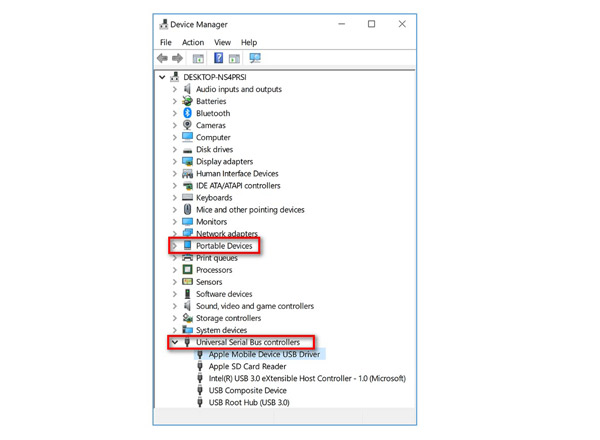
● Még mindig nem tudja csatlakoztatni az eszközt ehhez a szoftverhez? Csak nyissa meg a tűzfalat a számítógépén. Kattintson a gombra Control Panel a Windows beállításai közül válassza a lehetőséget Rendszer és biztonság, és vegye fel Windows Defender tűzfal a jobb oldalról. Kattintson a gombra Kapcsolja be vagy ki a Windows Defender tűzfalat, Majd válassza ki Kapcsolja ki a Windows Defender tűzfalat.
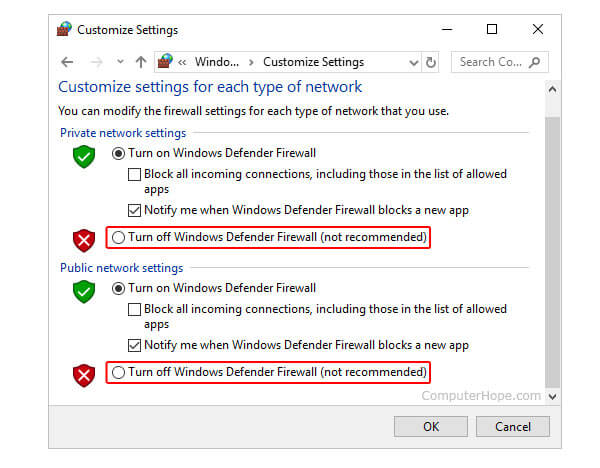
4. A fenti megoldások egyike sem működik? Kérem uninstall iTunes és telepítse újra.

 Windows esetén
Windows esetén

 Mac esetében
Mac esetében PDF megoldások
PDF megoldások Adatkezelő
Adatkezelő egyéb eszközök
egyéb eszközök Ingyenes online megoldások
Ingyenes online megoldások Ingyenes Képeszközök
Ingyenes Képeszközök Asztali freeware
Asztali freeware

